Bijgewerkt april 2024: Stop met het krijgen van foutmeldingen en vertraag uw systeem met onze optimalisatietool. Haal het nu bij deze link
- Download en installeer de reparatietool hier.
- Laat het uw computer scannen.
- De tool zal dan repareer je computer.
Apple heeft een nieuw geïmplementeerd batterijbeheer functie op MacOS Catalina 10.15.5 die tot doel heeft "de batterijduur van uw Mac-laptop te verbeteren". Hoewel deze functie voor de meeste gebruikers handig kan zijn, willen sommige mensen deze misschien uitschakelen omdat deze standaard is ingeschakeld. Maar voordat we aan de slag gaan, hier is hoe het nieuwe MacOS-batterijbeheer werkt.
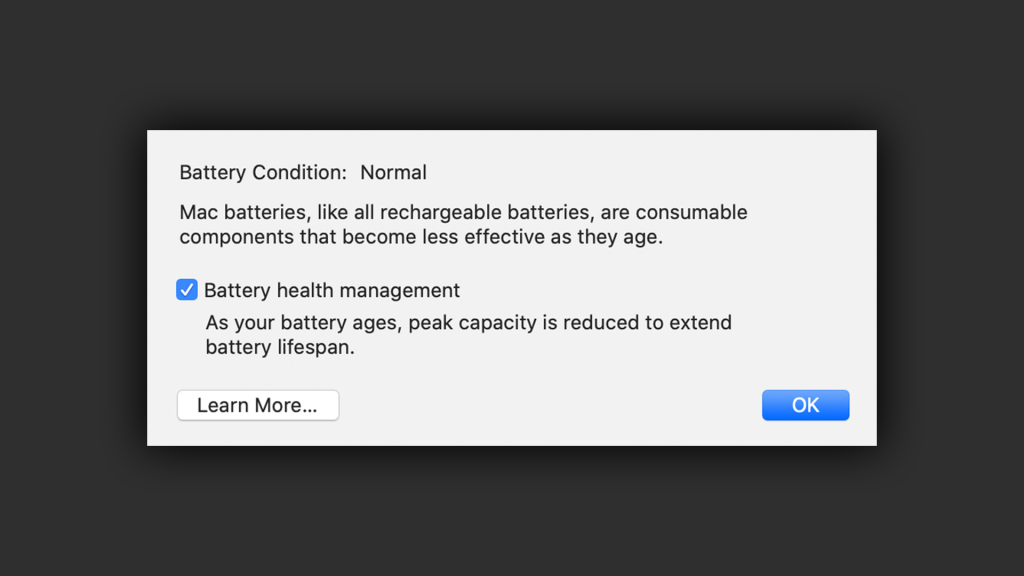
Batterijbeheer is standaard ingeschakeld met MacOS Catalina 10.15.5, hetzij op een nieuwe MacBook, hetzij voor gebruikers die een upgrade hebben uitgevoerd naar de nieuwste versie van MacOS. Gebruikers kunnen deze functie op elk moment uitschakelen en inschakelen, net als onder iOS.
Battery Health Management is volledig optioneel en kan worden uitgeschakeld voor degenen die deze functie niet willen gebruiken. Batterijbescherming is handig voor de meeste Mac-gebruikers, maar er kunnen situaties zijn waarin het batterijstatusbeheer niet ideaal is, zoals wanneer u op het punt staat het huis te verlaten en een maximale batterijduur nodig heeft, dus het is de moeite waard om te weten hoe u deze uit en weer inschakelt opnieuw.
Hoe het batterijstatusbeheer op Mac uit te schakelen
Update april 2024:
U kunt nu pc-problemen voorkomen door deze tool te gebruiken, zoals u beschermen tegen bestandsverlies en malware. Bovendien is het een geweldige manier om uw computer te optimaliseren voor maximale prestaties. Het programma repareert met gemak veelvoorkomende fouten die op Windows-systemen kunnen optreden - urenlange probleemoplossing is niet nodig als u de perfecte oplossing binnen handbereik heeft:
- Stap 1: Download PC Repair & Optimizer Tool (Windows 10, 8, 7, XP, Vista - Microsoft Gold Certified).
- Stap 2: klik op "Start scannen"Om registerproblemen met Windows te vinden die pc-problemen kunnen veroorzaken.
- Stap 3: klik op "Herstel alles"Om alle problemen op te lossen.
- Het beheer van de batterijstatus is een energiebesparende functie. Om het uit te schakelen, klikt u op het Apple-pictogram in de linkerbovenhoek van de menubalk en selecteert u Systeemvoorkeuren.
- Klik hier op de knop "Energie besparen".
- Klik nu op de knop "Batterijstatus" in de onderste werkbalk. Schakel de optie "Batterijstatusbeheer" uit.
- Selecteer de knop "Uitschakelen" in het bevestigingsvenster om te bevestigen.
- Battery Health Management is uitgeschakeld op uw Mac en wordt nu regelmatig opgeladen.
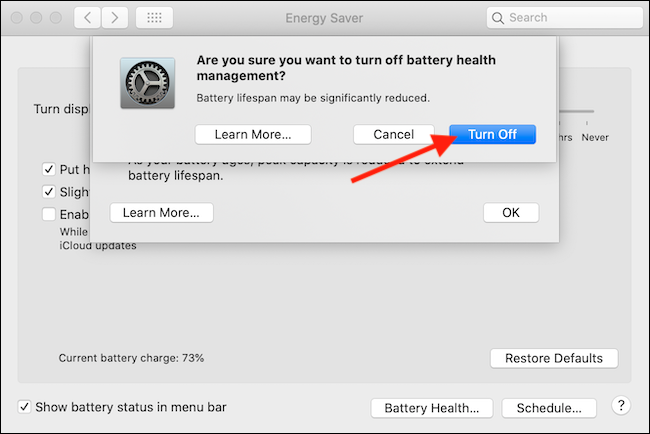
Hoe de batterijstatus (cycli) en de behoefte aan onderhoud te controleren
Apple waarschuwt ook dat deze functie uw Batterij status menu om aan te geven dat service vereist is, maar niet noodzakelijk. Lees hoe u informatie over de batterijstatus kunt controleren.
- Terwijl u de Option- / Alt-toets ingedrukt houdt, klikt u op het Apple-pictogram () in de linkerbovenhoek van het scherm
- Selecteer de systeeminformatie (deze wordt niet weergegeven zonder op Option te drukken)
- De toepassing Systeeminformatie wordt geopend> Selecteer onder Hardware Energie
- Zoek naar gezondheidsinformatie in het gedeelte "Batterij-informatie"
- Voor een moderne MacBook Pro / Air moet dit aantal minder dan 1000 cycli zijn (andere modellen / veroudering verschillen)
https://support.apple.com/en-us/HT211094
Expert Tip: Deze reparatietool scant de repositories en vervangt corrupte of ontbrekende bestanden als geen van deze methoden heeft gewerkt. Het werkt goed in de meeste gevallen waar het probleem te wijten is aan systeembeschadiging. Deze tool zal ook uw systeem optimaliseren om de prestaties te maximaliseren. Het kan worden gedownload door Hier klikken

CCNA, Web Developer, PC Troubleshooter
Ik ben een computer-liefhebber en een praktiserende IT-professional. Ik heb jarenlange ervaring achter de rug bij het programmeren van computers, hardware-probleemoplossing en reparatie. Ik ben gespecialiseerd in webontwikkeling en databaseontwerp. Ik heb ook een CCNA-certificering voor netwerkontwerp en probleemoplossing.

